TTEP.CN > 故障 >
怎么设置电脑开机自动连接宽带 win7宽带自动连接设置方法技巧
怎么设置电脑开机自动连接宽带 win7宽带自动连接设置方法技巧。我们在使用电脑的时候,总是会遇到很多的电脑难题。当我们需要在电脑中设置电脑宽带开机自动连接的时候,我们应该怎么设置呢?今天就一起来跟随TTEP的小编看看怎么解决的吧。
1、第一步首先我们需要做的就是进入到电脑的桌面上,然后在桌面上打开一个浏览器,打开以后在这个浏览器的输入栏中写入路由器的地址,不知道的童鞋们可以在路由器的背面进行查看,一般都在这个位置写着。
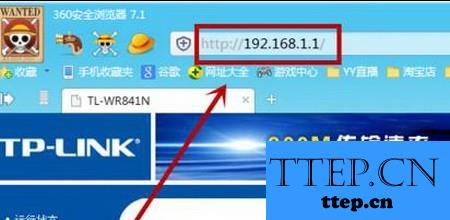
2、当我们成功的登录到路由器的设置界面的时候,现在就要输入理由器的用户名和密码了,直接输入就可以了。
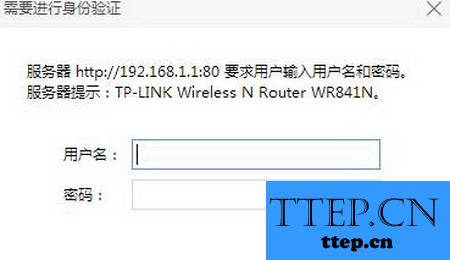
3、当我们在完成了上面的步骤以后想,现在就可以成功的登录到路由器的设置界面中了,这个时候我们需要做的就是在这个页面的左边位置找到网络参数并打开它,会看到一个wan口设置的选项,直接打开它。

4、打开以后要继续做选择了,里面会有一个PPPoE的选项,我们需要选择它,然后还有在这个选项中输入宽带的账号和密码,输入好了以后点击自动连接的选项即可。

5、全部设置完成以后,现在就可以对设置的东西进行保存了,现在电脑就可以自动的进行拨号连接了。

1、第一步首先我们需要做的就是进入到电脑的桌面上,然后在桌面上打开一个浏览器,打开以后在这个浏览器的输入栏中写入路由器的地址,不知道的童鞋们可以在路由器的背面进行查看,一般都在这个位置写着。
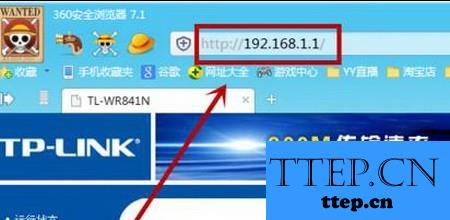
2、当我们成功的登录到路由器的设置界面的时候,现在就要输入理由器的用户名和密码了,直接输入就可以了。
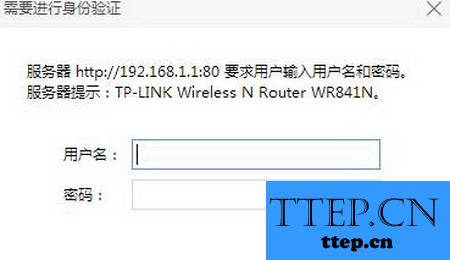
3、当我们在完成了上面的步骤以后想,现在就可以成功的登录到路由器的设置界面中了,这个时候我们需要做的就是在这个页面的左边位置找到网络参数并打开它,会看到一个wan口设置的选项,直接打开它。

4、打开以后要继续做选择了,里面会有一个PPPoE的选项,我们需要选择它,然后还有在这个选项中输入宽带的账号和密码,输入好了以后点击自动连接的选项即可。

5、全部设置完成以后,现在就可以对设置的东西进行保存了,现在电脑就可以自动的进行拨号连接了。

- 上一篇:win7中图片无法显示预览缩略图 电脑文件夹打开后缩略图不能显示
- 下一篇:没有了
- 最近发表
- 赞助商链接
